कार्य प्रबंधक उन अनुप्रयोगों, प्रक्रियाओं और सेवाओं को प्रदर्शित करता है जो वर्तमान में कंप्यूटर पर चल रहे हैं। इसका उपयोग आपके कंप्यूटर के प्रदर्शन की निगरानी के लिए या सिस्टम अनुरोधों का जवाब नहीं देने वाले अनुप्रयोगों को बंद करने के लिए किया जा सकता है। यदि नेटवर्क कनेक्शन हैं, तो टास्क मैनेजर में आप नेटवर्क की स्थिति और इसके संचालन से संबंधित सेटिंग्स देख सकते हैं। यदि कई उपयोगकर्ता कंप्यूटर से जुड़े हैं, तो आप उनके नाम देख सकते हैं, वे कौन से कार्य कर रहे हैं और उन्हें एक संदेश भेज सकते हैं।
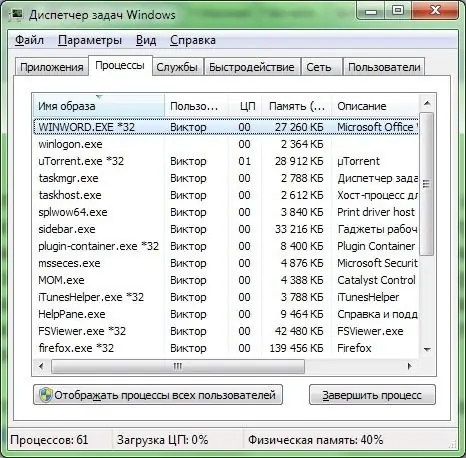
निर्देश
चरण 1
टास्क मैनेजर को टास्कबार पर एक खाली क्षेत्र पर राइट-क्लिक करके और टास्क मैनेजर चुनकर खोला जा सकता है।
चरण 2
कीबोर्ड शॉर्टकट Ctrl + Shift + Esc दबाएं।
चरण 3
कुंजी संयोजन Ctrl + Alt + Del (हटाएं) दबाएं और "कार्य प्रबंधक प्रारंभ करें" लाइन का चयन करें।
चरण 4
प्रारंभ मेनू पर जाएं और "प्रोग्राम और फ़ाइलें खोजें" लाइन में "प्रबंधक" टाइप करें। खोज परिणाम थोड़ा अधिक दिखाई देंगे, उनमें से "कार्य प्रबंधक में चल रही प्रक्रियाओं को देखें" लाइन ढूंढें और माउस से उस पर क्लिक करें।







